Hatten deine Fotos auch schon einmal einen ungewollten Gelbstich? Oder erschienen Aufnahmen bläulich-kühl? Im heutigen Beitrag erkläre ich dir, wie es zu diesen Gelb- oder Blaustichen in Fotos kommt, was sich hinter der Kelvin-Skala versteckt und wie du sowohl in deiner Kamera, als auch in der Bildbearbeitung einen Weißabgleich machen kannst, damit deine Fotos so ausschauen, wie du es möchtest.
Farbtemperatur
Als »Farbtemperatur« wird die Lichtfarbe einer Lichtquelle bezeichnet. Jedes Licht – egal ob es von einer Lampe, einer Kerze oder der Sonne kommt – lässt sich dabei auf der sogenannten Kelvin-Skala einordnen. Diese reicht von einem warmen Orange-Gelb über neutrales Weiß bis zu kühlem Blau.
Eine Kerze beispielsweise befindet sich mit ihrem warmen Licht und etwa 1500 Kelvin am unteren Ende der Kelvin-Skala. Zur blauen Stunde kurz vor Sonnenuntergang hat das verbleibende Sonnenlicht eine Farbtemperatur zwischen 9000 und 12000 Kelvin und erscheint damit besonders kühl und blau. Sonnenschein zur Mittagszeit hat in etwa einen Wert von 5500 Kelvin. Dies nehmen wir als neutral war. Aber Vorsicht: Natürliches Tageslicht verändert sich ständig. Abhängig von Jahres- und Tageszeit, aber auch vom Wetter, ist es manchmal eher gelblich warm, neutral weiß oder bläulich kühl und kann sich innerhalb von Sekunden ändern.
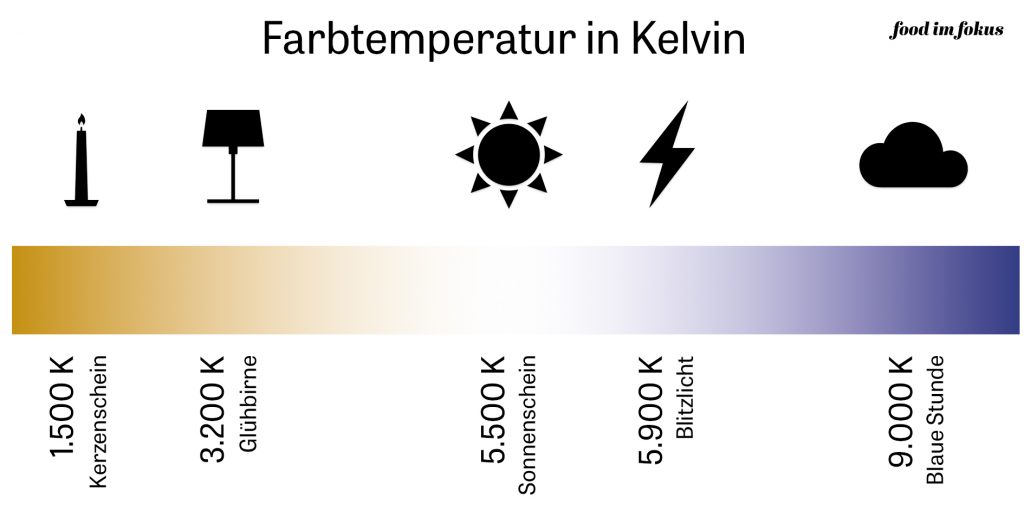
Je nachdem mit welcher Lichtquelle du deine Fotos aufnimmst und welche Farbtemperatur diese in diesem Moment hat, erscheinen auch deine Aufnahmen entsprechend eher gelblich, neutral oder bläulich. Um dem entgegenzuwirken und damit für ein möglichst realistisches Fotos zu sorgen, gibt es den Weißabgleich. Wichtig ist dabei, dass du nicht mit gemischtem Licht arbeitest – also nicht mit mehreren Lichtquellen mit jeweils unterschiedlichen Farbtemperaturen. Denn dann ist ein Weißabgleich schwer möglich.
Einen Weißabgleich kannst du sowohl in deiner Kamera vornehmen, als auch später in der Bildbearbeitung anpassen.

Weißabgleich in der Kamera
Deine Kamera führt beim Fotografieren standardmäßig einen automatischen Weißabgleich durch. Diese Einstellung findest du in deinem Kameramenü unter Weißabgleich als »AWB«, was für »Automatic White Balance« steht. Der automatische Weißabgleich liegt meist irgendwo zwischen 3000 und 7000 Kelvin. Die Kamera »rät« dabei und die meiste Zeit fährst du damit auch ganz gut.
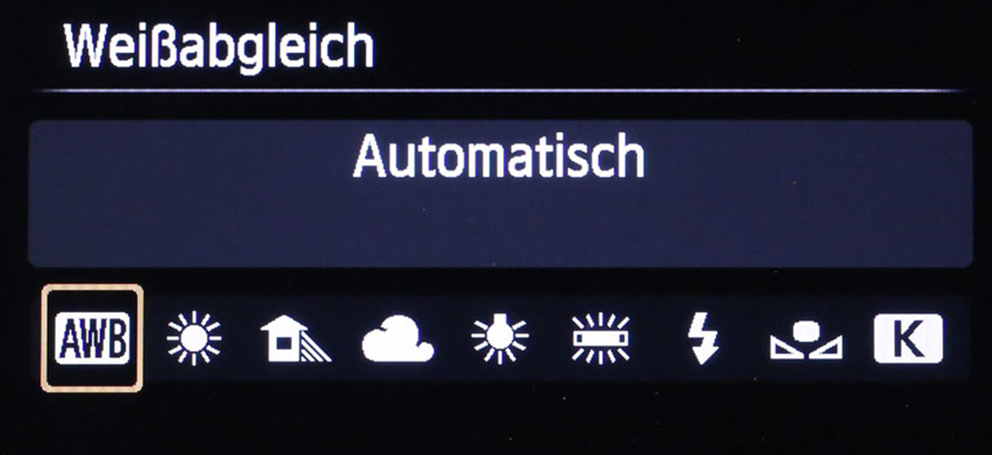
Wenn du aber merkt, dass deine Fotos einen Gelb- oder Blaustich haben, kannst du die Einstellungen zum Weißabgleich entsprechend deiner Lichtquelle selbst anpassen. Fotografierst du zum Beispiel im Schatten (ca. 7.000 K) oder bei bedecktem Himmel (ca. 6.000 K)? Mit LEDs, Glühbirne (ca. 3.200 K) oder sogar Blitz (ca. 5.900 K)? Dann stelle den Weißabgleich in deinem Kameramenü auf den entsprechenden Modus um. Du solltest direkt eine Veränderung sehen. Vergiss nicht, die Einstellung wieder zu wechseln bzw. anzupassen, sobald sich deine Lichtquelle oder die Lichtverhältnisse ändern.
Du kannst den Weißabgleich in deinem Kameramenü auch noch feiner und individueller einstellen, aber ich persönlich nutze dafür dann lieber die Möglichkeiten in der Nachbearbeitung.
Der große Vorteil von Kunstlicht gegenüber Tageslicht ist übrigens, dass du hier nur einmal den Weißabgleich richtig einstellen musst. Mehr über die Vor- und Nachteile von künstlichem Dauerlicht und Blitzlicht erfährst du jeweils in separaten Artikeln.
Weißabgleich in der Bildbearbeitung
Selbst wenn du den Weißabgleich beim Fotografieren selbst nicht korrekt eingestellt hast, kannst du ihn auch im Nachhinein noch ohne Probleme in einem Bildbearbeitungsprogramm wie Lightroom durchführen. Dafür ist es aber besonders wichtig, in »RAW« zu fotografieren. Dieses Dateiformat bietet dir im Gegensatz zu »jpg« in der Nachbearbeitung einen viel größeren Spielraum. Ein jpg-Foto enthält bspw. 256 Helligkeitsabstufungen pro Farbkanal. Ein RAW-Foto dagegen bis zu 16.384 Helligkeitsabstufungen pro Farbkanal. Du kannst also in einem »RAW«-Bild viel feiner Arbeiten.
Hast du dein Foto in Lightroom importiert, kannst du den Weißabgleich dort über mehrere Regler verstellen. Entweder nutzt du 1. das Pipetten-Werkzeug, aktivierst es und klickst dann auf einen Bereich in deinem Foto, der einem neutralen Weiß oder neutralen Grau entsprechen soll. Du kannst 2. auch den Weißabgleich-Regler selbst mit der Maus nach links ziehen, für mehr Wärme oder nach rechts ziehen für mehr Kühle. Außerdem kannst du von Lightroom vorgeschlagene Settings wie »Schatten«, »Blitz« oder »Bewölkt« wählen.
Hilfreich für den Weißabgleich mit dem Pipetten-Werkzeug ist auch eine Graukarte. Wie das genau funktioniert, erkläre ich an anderer Stelle noch einmal ausführlicher.
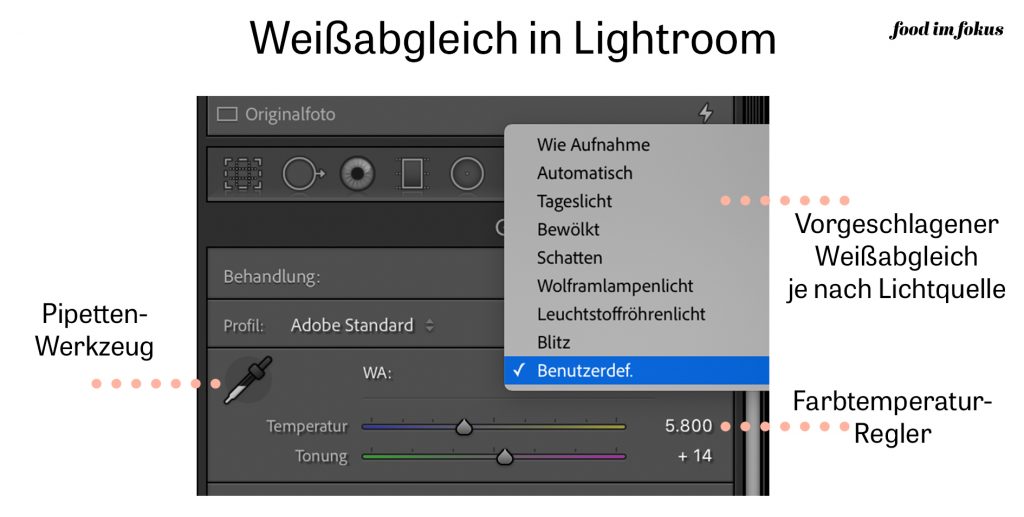
Realitätsnah vs. künstlerische Freiheit
Viele Fotografen nutzen den Weißabgleich auch für ihren individuellen Stil. Ihre Bilder sind dann zum Beispiel generell eher kühler oder haben umgekehrt einen eher warmen-nostalgischen Look. Solange das Ergebnis dem entspricht, was du dir vorgestellt hast, bist du in deiner Wahl zwischen Realität und künstlerischer Freiheit selbstverständlich komplett frei.
Praktische Übungen zum Ausprobieren:
Weißabgleich mit der Kamera:
Mache ein Foto von deinem Set und sieh es dir genau an. Ist es vielleicht leicht gelblich oder eher blau? Prüfe dann, mit welchem Licht du dein Foto aufgenommen hast und stelle den Weißabgleich in deiner Kamera entsprechend auf deine aktuelle Situation um. Schieße erneut ein Foto und vergleiche beide Aufnahmen miteinander.
Weißabgleich in der Bildbearbeitung:
Importiere dein Foto in ein Bildbearbeitungsprogramm wie Lightroom. Führe hier einen Weißabgleich durch. Vergleiche das ursprüngliche Foto mit dem Ergebnis. Was fällt dir auf?
Berichte mir gerne von deinen Erfahrungen.
Eva
